
Zuletzt aktualisiert am
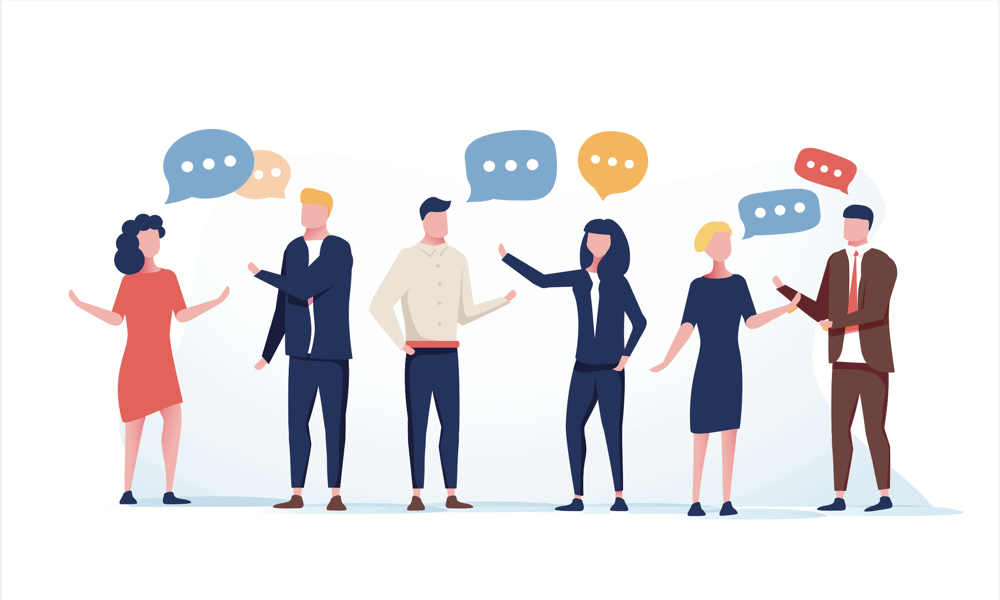
Haben Sie den Wechsel von WhatsApp vorgenommen und möchten Ihre Gruppenchats in Signal neu erstellen? In dieser Anleitung erfährst du, wie du eine Gruppe in Signal erstellst.
Als Facebook (jetzt Meta) WhatsApp kaufte, gab es unvermeidliche Datenschutzbedenken. Als die Datenschutzrichtlinie aktualisiert wurde, damit Meta Daten von WhatsApp sammeln konnte, entschieden viele Menschen, dass es der richtige Zeitpunkt sei, zu einer neuen Messaging-App zu wechseln.
Signal ist dank seiner End-to-End-Verschlüsselung und seinem starken Fokus auf Datenschutz zu einer der beliebtesten Optionen geworden. Wenn Sie den Sprung von WhatsApp geschafft haben, möchten Sie vielleicht einige der Gruppenchats neu erstellen, die Sie dort hatten.
Führen Sie die folgenden Schritte aus, um eine Signalgruppe zu erstellen.
So erstellen Sie eine Gruppe in Signal
Das Erstellen einer Gruppe in Signal geht schnell und einfach mit nur wenigen Fingertipps. Alle folgenden Schritte beziehen sich auf Standard-Signalgruppen und nicht auf SMS/MMS-Gruppen, die 2023 für Android eingestellt werden.
So erstellen Sie eine neue Gruppe in Signal:
- Starte den Signal App.
- Tippen Sie auf die Neue Nachricht Symbol.
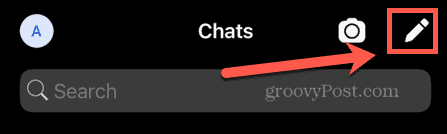
- Wählen Neue Gruppe.
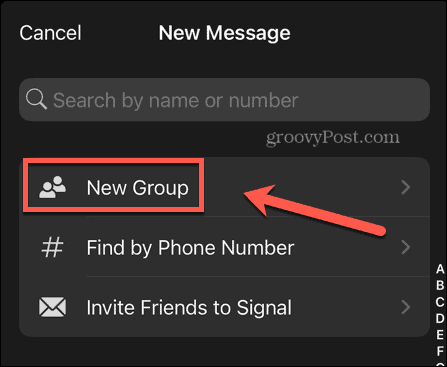
- Wenn Sie jetzt einige Mitglieder aus Ihren Kontakten hinzufügen möchten, wählen Sie sie aus der Liste aus und tippen Sie auf Nächste.
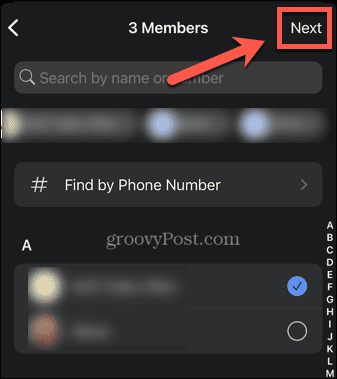
- Wenn Sie dies lieber später tun möchten, tippen Sie auf Überspringen.
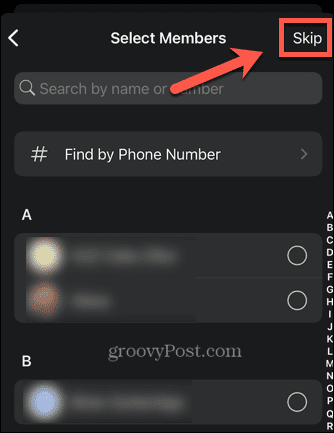
- Klopfen Gruppenname (erforderlich).
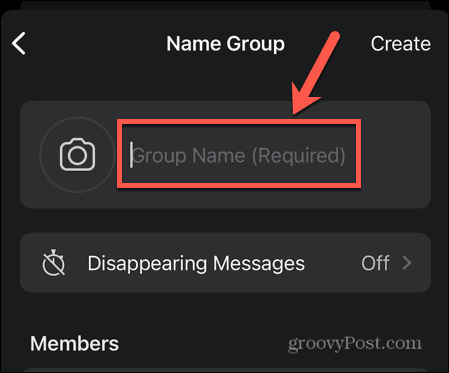
- Geben Sie Ihrer Gruppe einen Namen und tippen Sie auf Erstellen.
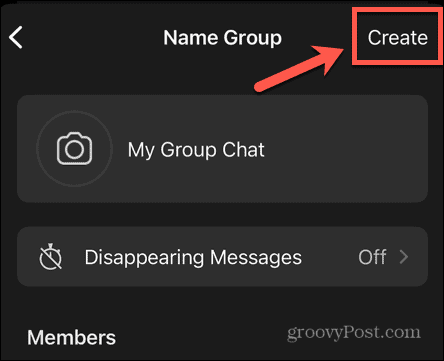
- Ihre Gruppe ist jetzt erstellt und erscheint in Ihrer Chat-Liste sowie in der Chat-Liste aller Mitglieder, die Sie möglicherweise in den obigen Schritten hinzugefügt haben.
- Mitglieder, die Sie hinzugefügt haben, müssen möglicherweise eine Nachrichtenanfrage akzeptieren, bevor sie im Gruppenchat posten können. Dies gibt ihnen die Möglichkeit, den Beitritt zur Gruppe zu verweigern, wenn sie dies nicht möchten.
So fügen Sie Mitglieder einer Gruppe in Signal hinzu oder entfernen sie aus einer Gruppe
Nachdem Sie Ihre Gruppe erstellt haben, können Sie ihr auf verschiedene Weise Mitglieder hinzufügen oder daraus entfernen. Die Methode, die Sie verwenden müssen, hängt davon ab, ob sich die Personen, die Sie einladen, bereits in Ihrer Kontaktliste befinden oder nicht.
So fügen Sie Mitglieder aus Ihren Kontakten zu einer Signalgruppe hinzu
Wenn sich die Personen, die Sie der Gruppe hinzufügen möchten, bereits in Ihren Kontakten befinden, können Sie sie direkt aus den Gruppeneinstellungen hinzufügen.
So fügen Sie Mitglieder aus Ihren Kontakten zu einer Gruppe auf Signal hinzu:
- Offen Signal.
- Tippen Sie auf den Gruppenchat, den Sie in Ihrer Chatliste erstellt haben.
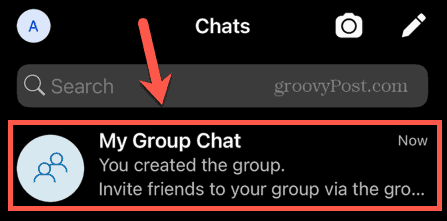
- Tippen Sie oben auf dem Bildschirm auf den Namen Ihres Gruppenchats.
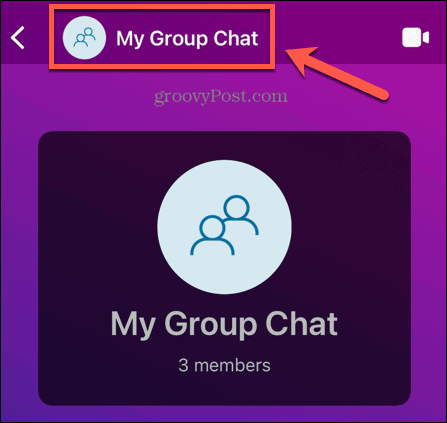
- Klopfen Fügen Sie Mitglieder hinzu.
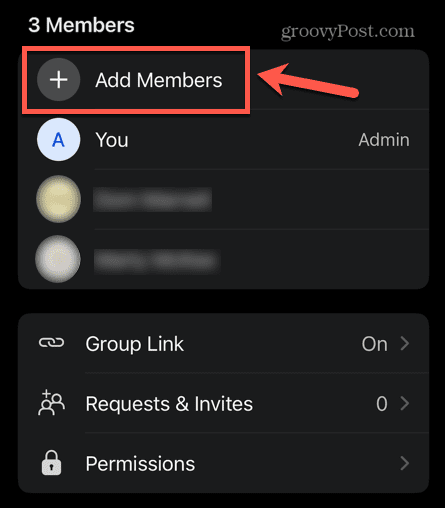
- Wählen Sie die zusätzlichen Mitglieder aus, die Sie aus Ihren Kontakten hinzufügen möchten, und tippen Sie dann auf Aktualisieren.
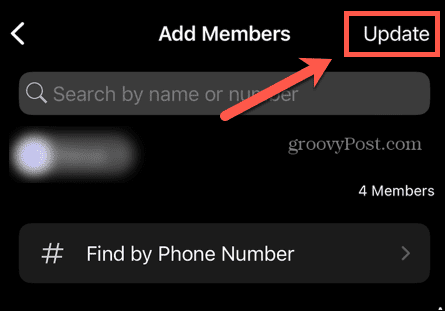
- Die neuen Mitglieder werden Ihrer Gruppe hinzugefügt.
So laden Sie Mitglieder zu einer Signalgruppe ein
Wenn die Personen, die Sie in Ihre Gruppe aufnehmen möchten, nicht in Ihrer Kontaktliste enthalten sind, müssen Sie sie einladen, Ihrer Gruppe beizutreten. Sie können dies über einen Einladungslink tun.
So laden Sie Personen zu einer Signal-Gruppe ein:
- Start Signal und tippen Sie in der Chatliste auf Ihren Gruppenchat.
- Tippen Sie ganz oben in Ihrem Gruppenchat auf Freunde einladen Taste.
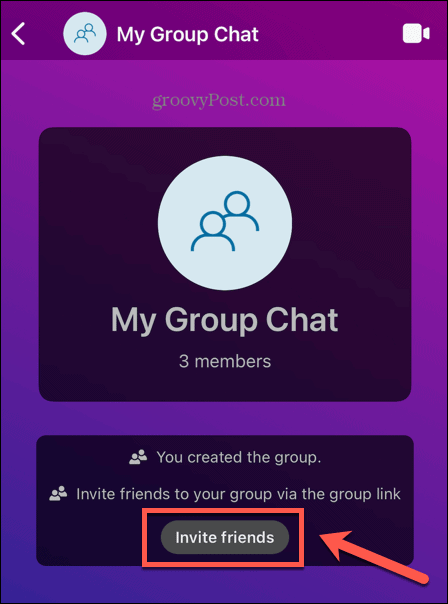
- Wenn Sie alle neuen Mitglieder, die über den Link beitreten, manuell genehmigen möchten, schalten Sie um Neue Mitglieder genehmigen zum An Position.
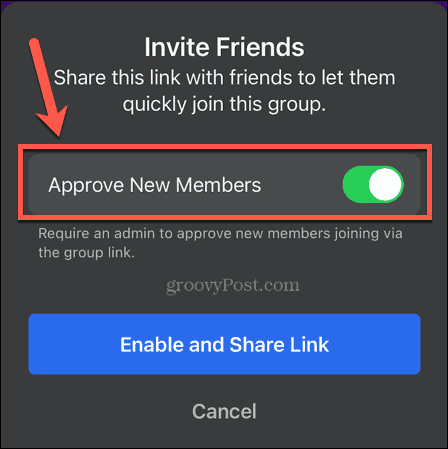
- Klopfen Link aktivieren und teilen.
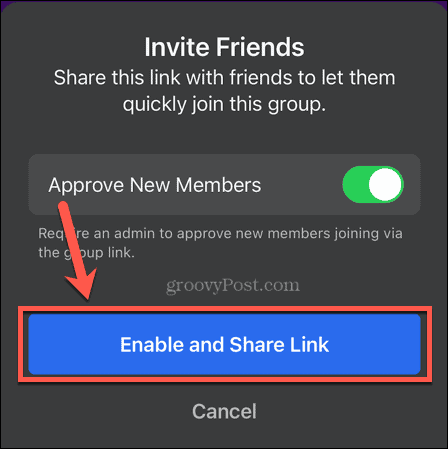
- Wählen Sie Ihre Methode zum Teilen. Sie können den Link mit einem anderen Signal-Konto teilen, Sie können den Link kopieren, um ihn in einer anderen Messaging-App oder per E-Mail zu teilen, Sie können einen QR-Code erstellen, den andere scannen können, um der Gruppe beizutreten, oder Sie können ihn über die nativen Freigabeoptionen Ihres Telefons teilen.
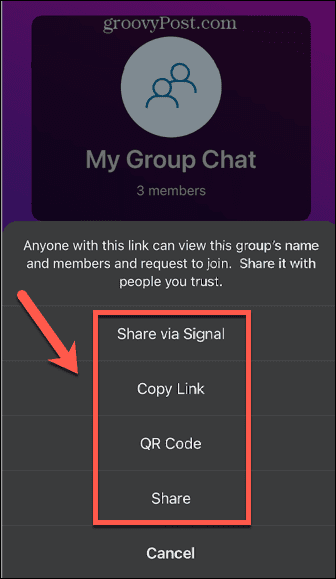
- Wenn Ihr Chat zu lang ist, um ganz nach oben zu scrollen, um den Einladungslink zu finden, können Sie dasselbe auch erreichen, indem Sie auf Ihren Gruppennamen tippen, nach unten scrollen und auswählen Gruppenlink.
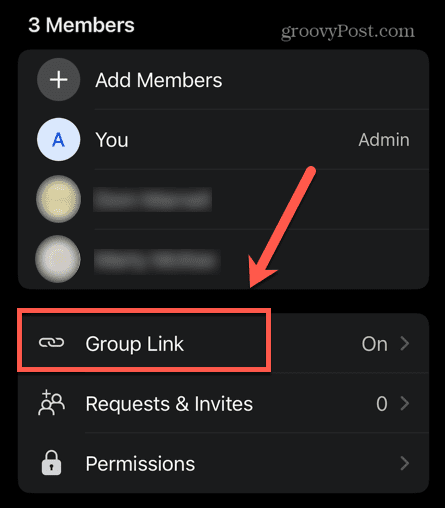
- Umschalten Gruppenlink an und ein Link wird erstellt.
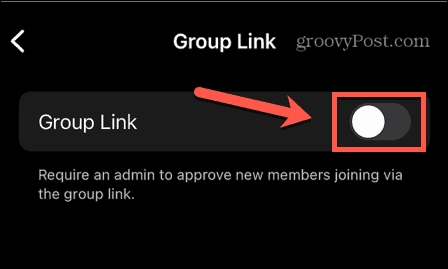
- Sie können entscheiden, ob Sie neue Mitglieder zulassen möchten, und dann auf tippen Aktie um Ihren Einladungslink zu teilen.
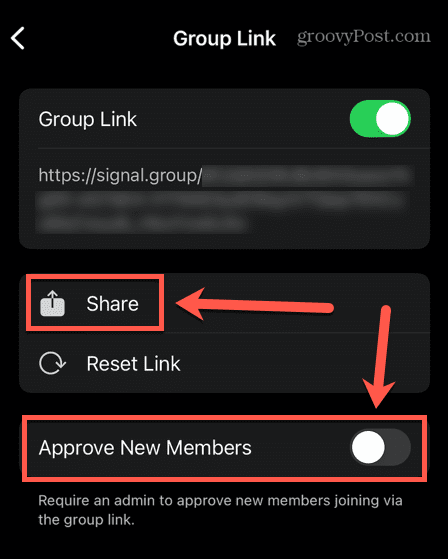
So entfernen Sie Mitglieder aus einer Signalgruppe
Wenn Sie Mitglieder aus Ihrer Gruppe entfernen möchten, können Sie dies tun, vorausgesetzt, Sie sind ein Administrator Ihrer Gruppe. Wenn Sie die Gruppe erstellen, erhalten Sie automatisch den Administratorstatus, aber Sie können auch andere Gruppenmitglieder zu Administratoren machen, wie wir im nächsten Abschnitt sehen werden.
So entfernen Sie Mitglieder aus einer Signalgruppe:
- Offen Signal und tippen Sie auf den Gruppenchat, den Sie bearbeiten möchten.
- Tippen Sie oben auf dem Bildschirm auf den Namen des Gruppenchats.
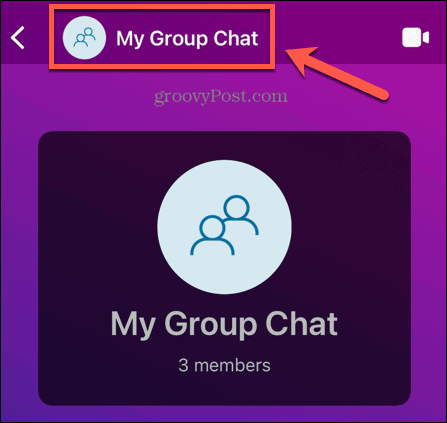
- Tippen Sie auf ein Mitglied, das Sie entfernen möchten.
- Wählen Aus der Gruppe entfernen.
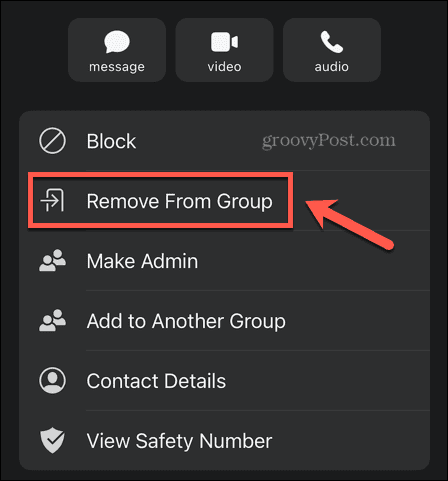
- Klopfen Aus der Gruppe entfernen erneut, um Ihre Entscheidung zu bestätigen.
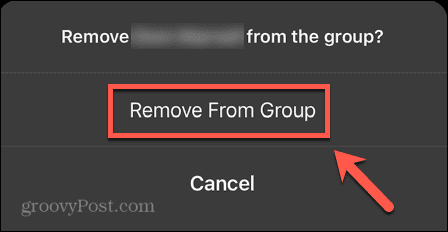
- Wiederholen Sie dies für alle anderen Mitglieder, die Sie entfernen möchten.
So verwalten Sie eine Gruppe in Signal
Nachdem Sie eine Gruppe erstellt und einige Mitglieder hinzugefügt haben, können Sie noch einige andere Dinge tun, um Ihre Gruppe zu verwalten. Dazu gehören das Ändern des Namens, die Ernennung anderer Mitglieder zu Administratoren und das Ändern von Berechtigungen.
So ändern Sie einen Gruppennamen oder ein Foto
Wenn Sie den Namen Ihrer Gruppe ändern oder das Gruppenchat-Foto hinzufügen oder ändern möchten, können Sie dies über die Gruppeneinstellungen tun.
So ändern Sie einen Gruppennamen oder ein Foto in Signal:
- Offen Signal und tippen Sie auf den Gruppenchat, den Sie bearbeiten möchten.
- Tippen Sie auf den Namen der Gruppe.
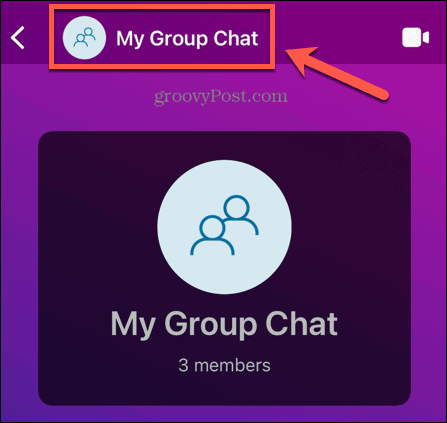
- Klopfen Bearbeiten oben rechts auf dem Bildschirm.
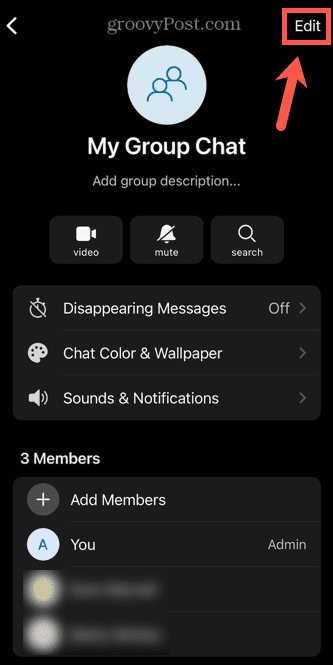
- Um den Gruppennamen zu bearbeiten, tippen Sie auf den aktuellen Namen.
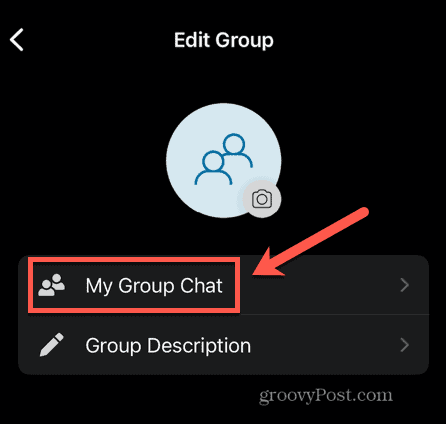
- Geben Sie den neuen Namen ein und tippen Sie auf Erledigt.
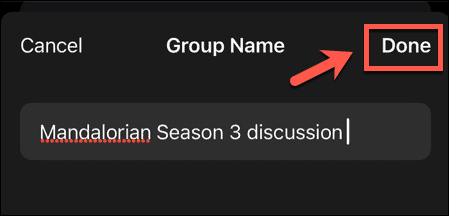
- Um die Gruppenbeschreibung hinzuzufügen oder zu ändern, tippen Sie auf Gruppenbeschreibung oder die aktuelle Gruppenbeschreibung.
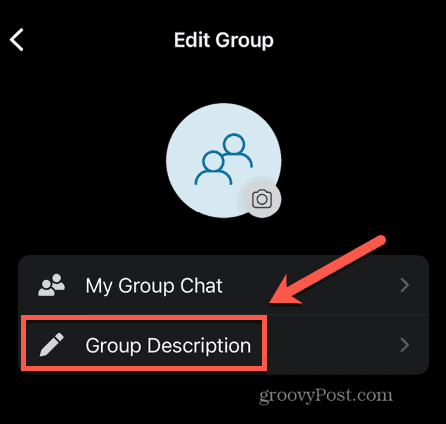
- Nehmen Sie Ihre Änderungen vor und tippen Sie auf Erledigt.
- Um das Gruppenfoto hinzuzufügen oder zu ändern, tippen Sie auf Kamera Symbol.
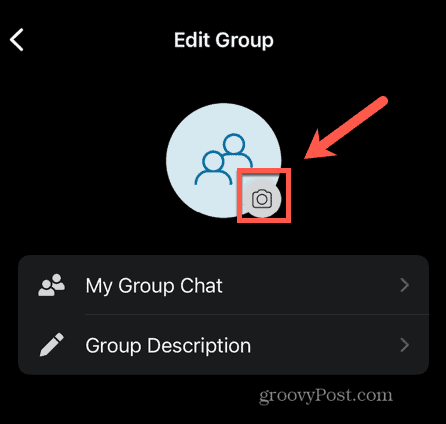
- Nehmen Sie ein Foto mit Ihrer Kamera auf, wählen Sie ein Foto aus, verwenden Sie Text oder wählen Sie einen der Avatare aus.
- Klopfen Satz.
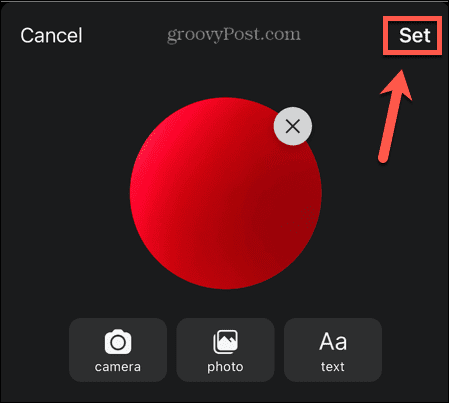
So machen Sie ein anderes Gruppenmitglied zum Administrator
Wenn Sie viele Mitglieder in Ihrer Gruppe haben oder einfach nicht die ganze Verantwortung übernehmen möchten, können Sie andere Mitglieder Ihrer Gruppe zu Administratoren machen. Sie können dann genau entscheiden, was Administratoren und Standardmitglieder tun können und was nicht.
So machen Sie ein anderes Gruppenmitglied zum Administrator:
- Start Signal und öffne den Gruppenchat.
- Tippen Sie auf den Namen der Gruppe.
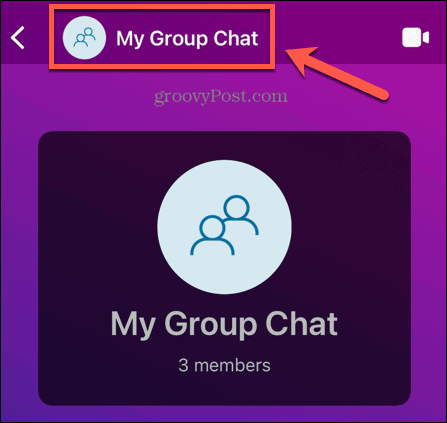
- Tippen Sie auf eines der Gruppenmitglieder, die Sie zum Administrator machen möchten.
- Wählen Machen Admin.
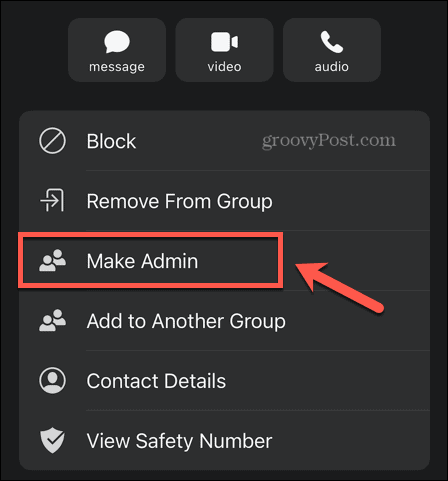
- Klopfen Machen Admin erneut, um Ihre Auswahl zu bestätigen.
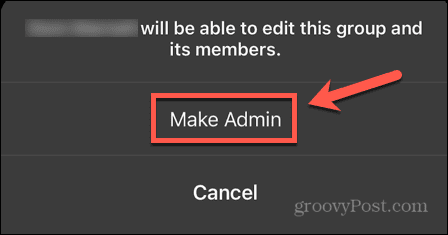
- Wiederholen Sie dies mit allen anderen Gruppenmitgliedern, die Sie zu Administratoren machen möchten.
So legen Sie Berechtigungen in einer Signalgruppe fest
Als Administrator können Sie entscheiden, was Standard-Mitglieder tun können und welche Funktionen nur Administratoren zur Verfügung stehen. Dazu gehört die Möglichkeit, neue Mitglieder hinzuzufügen und die Berechtigungen für Benutzer zum Posten von Nachrichten festzulegen.
So legen Sie Berechtigungen für Ihre Signalgruppe fest:
- Offen Signal und tippen Sie auf den Gruppenchat.
- Tippen Sie oben auf dem Bildschirm auf den Namen der Gruppe.
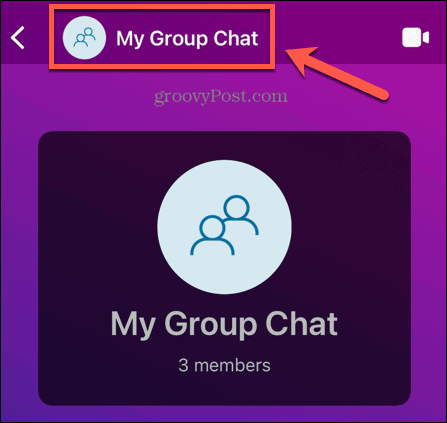
- Scrollen Sie nach unten und tippen Sie auf Berechtigungen.
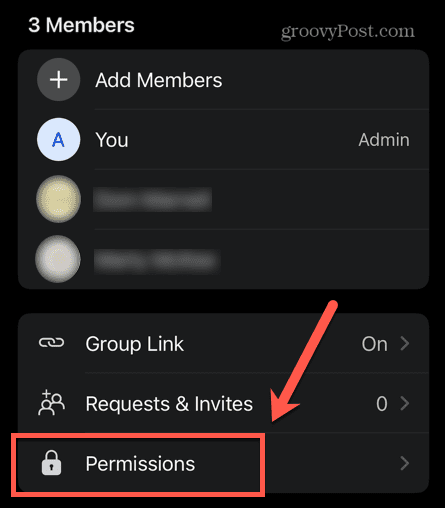
- Sie können steuern, wer Mitglieder hinzufügen, Gruppeninformationen bearbeiten und Nachrichten senden kann.
- Wählen Sie für jede Einstellung eine von beiden aus Alle Mitglieder jedem in der Gruppe zu erlauben, diese Funktion auszuführen oder Nur Administratoren wenn Sie diese Funktion auf die Personen beschränken möchten, die Administratoren sind.
- Wenn Sie Ihre Änderungen vorgenommen haben, tippen Sie auf Satz.
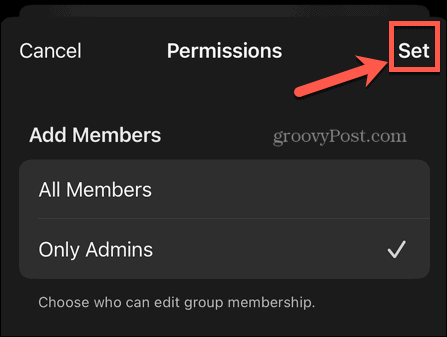
Denken Sie darüber nach, zu Signal zu wechseln?
Wenn Sie lernen, wie Sie eine Gruppe in Signal erstellen, können Sie Gruppenchats erstellen, Mitglieder hinzufügen oder entfernen und genau steuern, was diese Mitglieder tun können und was nicht.
Wenn Sie darüber nachdenken, zu Signal zu wechseln, sind wir hier, um Ihnen zu helfen. Du kannst lernen So wechseln Sie von WhatsApp, und warum Sie das vielleicht möchten. Du kannst lernen So richten Sie Signal auf Ihrem Smartphone ein.
Wenn Sie sich wirklich Sorgen um den Datenschutz machen, können Sie das sogar Stellen Sie Nachrichten so ein, dass sie in Signal verschwinden.
So finden Sie Ihren Windows 11-Produktschlüssel
Wenn Sie Ihren Windows 11-Produktschlüssel übertragen müssen oder ihn nur für eine Neuinstallation des Betriebssystems benötigen,...


